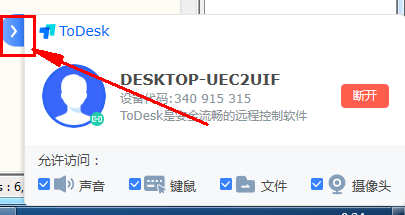CopyRight©2021 139GAME.COM.CN All Right Reserved
《ToDesk》远程控制电脑声音教程分享
时间:2025-04-18 11:00:30
编辑:
ToDesk是一款好用的远程控制软件,功能强大,完美适应五大主流系统进行远控,那么ToDesk怎么远程控制电脑声音?具体怎么做?下面就一起来看看吧。

远程控制电脑声音教程分享
1、右击下方任务栏中的开始,选择选项列表中的运行。

2、在打开的窗口中,输入gpedit.msc,点击确定打开。
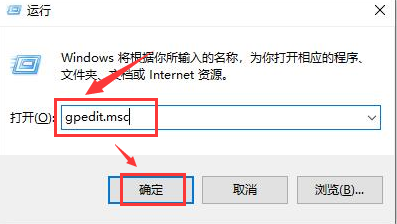
3、在打开的窗口界面中,依次点击左侧中的计算机配置——管理模板——所有配置选项。

4、然后找到右侧中的允许音频和视频播放重定向双击打开。
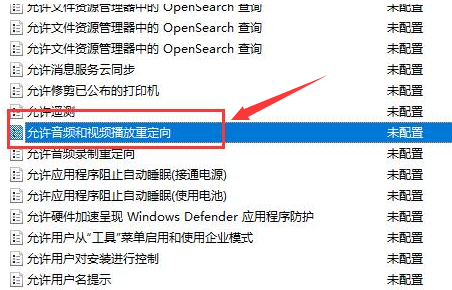
5、最后在窗口中,将已启用勾选上,随后点击确定保存即可。
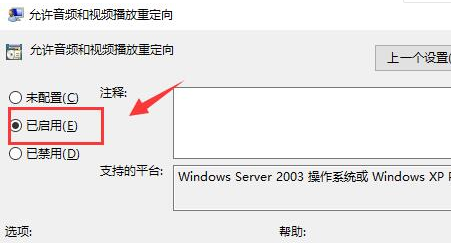
《ToDesk》右下角窗口隐藏方法介绍
ToDeskk是一款实用的远程控制软件,功能强大,有用户发现连接后右下角一直有个弹窗,那么ToDesk右下角窗口怎么隐藏?下面就一起来看看详细的介绍吧。

右下角窗口隐藏方法介绍
1、首先打开电脑并将电脑停留在桌面的视角。
2、其次在桌面右下角找到todesk连接电脑的标志并击右键。
3、最后在击右键弹出的窗口中选择隐藏即可。